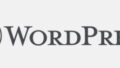DokuWikiとは
DokuWiki(ドクウィキ)は、PHP言語で作成されたオープンソースのWiki構築用のソフトウェアで無償で利用することができ、データはテキストファイルで保存するためデータベースを必要としておらず、バックアップやサーバーの移転が容易という特徴があります。
オープンソースで世界中で利用されており、便利な機能を追加するプラグインやテンプレートも充実しています。多言語対応で日本語にも対応しており、日本語の解説サイトも多いので初めて利用する場合でもハードルは低いと思います。
今回は、このDokuWikiをConoHa WING
![]() のレンタルサーバーにインストールする手順について説明したいと思います。ConoHa WING
のレンタルサーバーにインストールする手順について説明したいと思います。ConoHa WING
![]() は、DokuWikiを動作確認済みとはしておらず、手動でインストールする必要がありますが、利用は可能です。
は、DokuWikiを動作確認済みとはしておらず、手動でインストールする必要がありますが、利用は可能です。
ConoHa WINGにDokuWikiをインストール
Wiki用のサブドメインを作成
今回、DokuWikiをインストールするにあたっては、DokuWiki用に独自ドメインのサブドメインをConoHa WING
![]() のサーバーに設定し、そのサブドメインでDokuWikiを使っていくこととしました。
のサーバーに設定し、そのサブドメインでDokuWikiを使っていくこととしました。
レンタルサーバー会社やドメイン管理会社の料金体系にもよりますが、ConoHa WING
![]() は管理している独自ドメインのサブドメインを無償で無制限に作成することが可能で、サブドメインを作成するだけでDNSの設定などは自動で行ってくれるので非常に便利です。
は管理している独自ドメインのサブドメインを無償で無制限に作成することが可能で、サブドメインを作成するだけでDNSの設定などは自動で行ってくれるので非常に便利です。
私の場合は、独自ドメインで既に異なるアプリケーションを使用しているため、DokuWikiはサブドメインで運用することとしていますが、独自ドメインのサブディレクトリにインストールする方法もあると思います。SEOの観点からはサブディレクトリの方が、独自ドメインで築いてきたドメインパワーを利用しやすいという利点もありますので、この点はご自身の好みに合わせれば良いと思います。
ConoHa WINGのコントロールパネルからサブドメインを作成
ConoHa WINGのコントロールパネルにログインして、【サーバー管理】⇒【ドメイン】へと進むと、既にサーバーに設定されているドメインの一覧とともに以下の画面が表示されます。
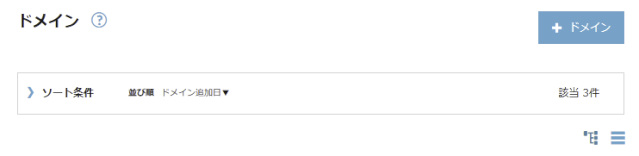
【+ドメイン】のボタンを押すと以下のように表示されますので、サブドメインを追加する場合は、基となるトップドメインを選択し、「サブドメイン名」を決めて「xxxxx(任意).domainname.com」などのようにします。サブドメインでSSLを利用する場合は「無料独自SSL」は「利用する」にしておきましょう。
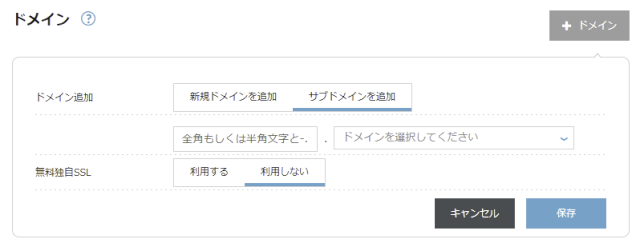
【保存】ボタンを押すと、新たなサブドメインがサーバーに設定されます。サーバーに反映されてSSLの設定が完了するまで少し時間が掛かりますが、数分程度です。
DokuWiki公式HPからインストールファイルをダウンロード
DokuWikiの公式HPにあるダウンロードページへ行くと以下のような画面が表示されます。
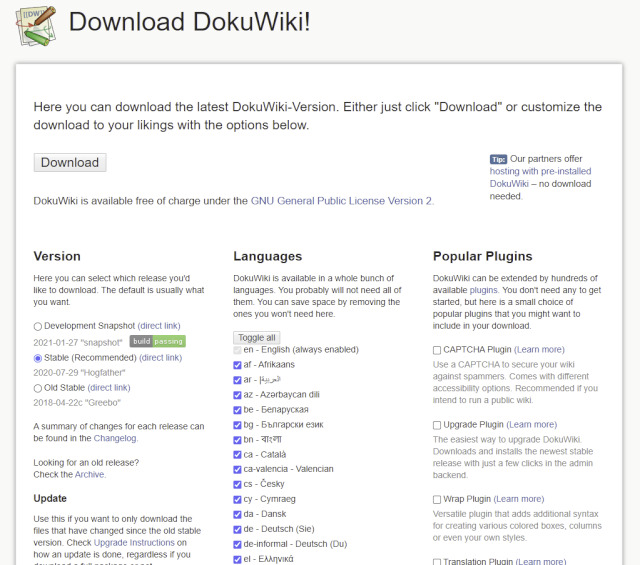
- 【Version】は「Stable」を選択します。
- 【Update】と【Include Web-Server】はチェック不要です。
- 【Languages】はデフォルトのen(English)とja(日本語)のみをチェックします。
- 【Popular Plugins】は人気のプラグインをDokuWikiのインストール時に一緒にインストールするためのオプションです。プラグインは後からインストール可能ですが、同時にインストールしておいても良いと思います。
設定を終えたら画面左上の【Download】ボタン、または画面左下にある【Start Download】ボタンを押すと設定した内容でインストール用のファイルがダウンロードされます。
インストールファイルは「dokuwiki-(英数字の羅列).tgz」というファイル名になっていると思いますが、このままではサーバー上で扱いづらいため、「dokuwiki.tgz」などと短いファイル名に変更しておくと良いでしょう。
ファイルマネージャーからアップロード
DokuWikiのインストールファイルをダウンロードしたら、ConoHa WINGのコントロールパネルから、【サイト管理】⇒【DokuWiki用のサブドメインを選択】して【ファイルマネージャー】を開きます。
画像はお見せできませんが、【ファイルマネージャー】を開くと、【public_html】というディレクトリの下に、サーバーに設定したドメイン用のディレクトリが表示された状態になると思います。
DokuWikiをインストールするディレクトリについてですが、今回のようにサブドメインをDokuWiki用として用いるのであれば、サブドメインのディレクトリの直下にDokuWikiをインストールすることで、「http(s)://サブドメイン」でDokuWikiにアクセスすることができますので、サブドメインのディレクトリの直下にインストールすることをお勧めします。
【ファイルマネージャー】にはサーバーへファイルをアップロードする機能がありますので、ダウンロードしたDokuWikiのインストールファイルをサブドメインのディレクトリにアップロードして下さい。
ConoHa WINGのSSH接続を準備
ConoHa WINGの【ファイルマネージャー】には圧縮ファイルを展開する機能がありますが、上手く展開できずにエラーになってしまう場合は、ターミナルソフトからConoHa WINGのサーバーへSSHで接続します(私は上手く行きませんでしたのでSSH接続を利用しました)。ConoHa WINGのサーバーはセキュリティ上、SSH接続でしか操作はできません。ターミナルソフトを使用してSSH接続する方法についてはここでは割愛します。
コントロールパネルの【サーバー管理】⇒【SSH】を選ぶと、SSHキーを新たに作成する、または既に持っているSSHキーをインポートすることができます。あとはターミナルソフトでSSH接続をできるように設定すればConoHa WINGのサーバーを操作することができます。
インストールファイルを展開
ターミナルソフトでConoHa WINGのサーバーに接続し、DokuWikiをインストールするサブドメインのディレクトリをカレントディレクトリにします。
その状態で以下のコマンドでインストールファイルを展開します。ここではインストールファイルのファイル名を「dokuwiki.tgz」と変更しているものとします。
$ tar zxvf dokuwiki.tgz
インストールファイルが展開されると、サブドメインのディレクトリ内に新たに「dokuwiki」というディレクトリが作成され、その中にDokuWiki用のディレクトリやファイルが展開された状態になります。サブドメインの直下でDokuWikiを使用したいので、これらをサブドメインの直下へ移動させます。以下のコマンドはサブドメイン直下のディレクトリをカレントディレクトリにした状態で使用して下さい。
$ mv dokuwiki/* . (←アスタリスクとドットの間は半角スペースを空けて下さい)
「dokuwiki.tgz」と「dokuwikiディレクトリ」は不要なので削除しておきます。
$ rm dokuwiki.tgz
$ rm -rf dokuwiki
このあとDokuWikiをインストールしますが、インストール後にもう一度サーバーを使いますので、ターミナルソフトは起動したままで良いです。
DokuWikiをインストール
Webブラウザで「http(s)://サブドメイン名/install.php」にアクセスするとDokuWikiのインストール画面が表示されます。最初は英語表示になると思いますが、画面右上の「使用言語を選択」で「ja」を選択すると日本語表示になります。
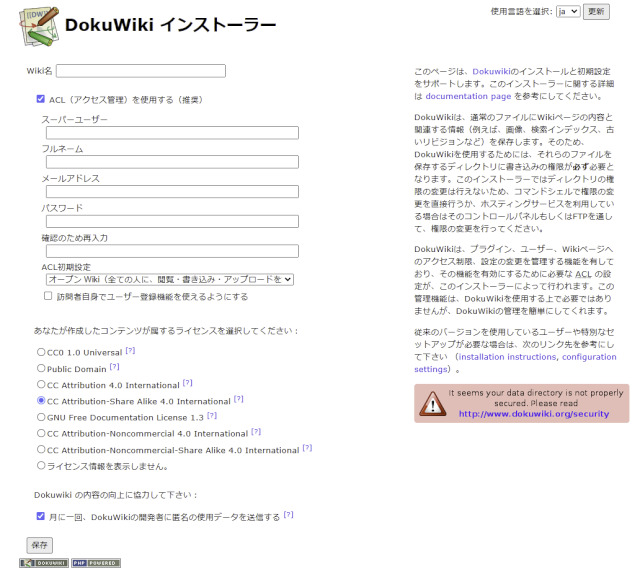
- 【Wiki名】は作成するWikiの名前(タイトル)を入力します。
- 【ACL(アクセス管理)を使用する】はチェックを入れておいて下さい。
- 【スーパーユーザー】は作成するWikiの管理者権限を持つユーザーのIDとなります。
- 【フルネーム】は管理者権限を持つIDのフルネームなので分かりやすい名前を付けると良いでしょう。
- 【メールアドレス】は管理者のメールアドレスを入力します。
- 【パスワード】は管理者IDのログイン用パスワードを入力します。
- 【ACL初期設定】は、作成するWikiのアクセス権限を選択します。アクセス権限は後から変更可能ですが、作成するWikiの目的に応じて選択します。
「オープン(全ての人が閲覧・書き込み等可能)」
「パブリック(全ての人が閲覧、登録されたユーザーだけが書き込み可能)」
「クローズド(登録されたユーザーだけが閲覧・書き込み等可能)」 - 【コンテンツが属するライセンス】は「ライセンス情報を表示しません」で良いと思います。
- 【匿名の使用データを送信】はお好みで選択して下さい。
最後に画面左下の【保存】ボタンを押すと、DokuWikiがサーバー上にインストールされます。
install.phpは削除しておきましょう
インストール後の画面でも案内されていますが、インストールが完了したら「install.php」は不要になるので、セキュリティの観点からも削除しておきましょう。
ターミナルソフトでConoHa WINGとSSH接続していれば、以下のコマンドで削除できます。コントロールパネルの【ファイルマネージャー】からでも削除可能です。
$ rm install.php
最後に
今回は、ConoHa WINGにDokuWikiをインストールする方法を紹介しました。私自身、DokuWikiの使い方はこれから勉強していくという初心者ですが、また機会があればDokuWikiに関する情報も発信したいと思います。ここまでご覧いただき、ありがとうございました。
それでは、また!!